Creare un menu tendina in Microsoft Excel può essere utile per numerosi motivi. Capita di avere a che fare con varie persone che lavorano sullo stesso file e vogliamo essere sicuri che i nostri modelli finanziari, le nostre analisi o le nostre tabelle non vengano modificate da esterni senza preavviso.
In fondo all'articolo, è possibile scaricare un file riassuntivo con un menu a tendina già compilato.
In questo caso vogliamo inserire un dato che sia all'interno di un intervallo celle. Per esempio, abbiamo un database con vari film che hanno informazioni differenziate fra di loro e vogliamo inserire soltanto i nomi dei film.
Creiamo un secondo foglio chiamato MENU e selezioniamo l'intervallo C3:C7 perchè vogliamo inserire 5 film. Le colonne D e E possiamo anche ignorarle, è un semplice INDICE + CONFRONTA per ricavare le informazioni dal database e sapere anno + trama del film che scegliamo.
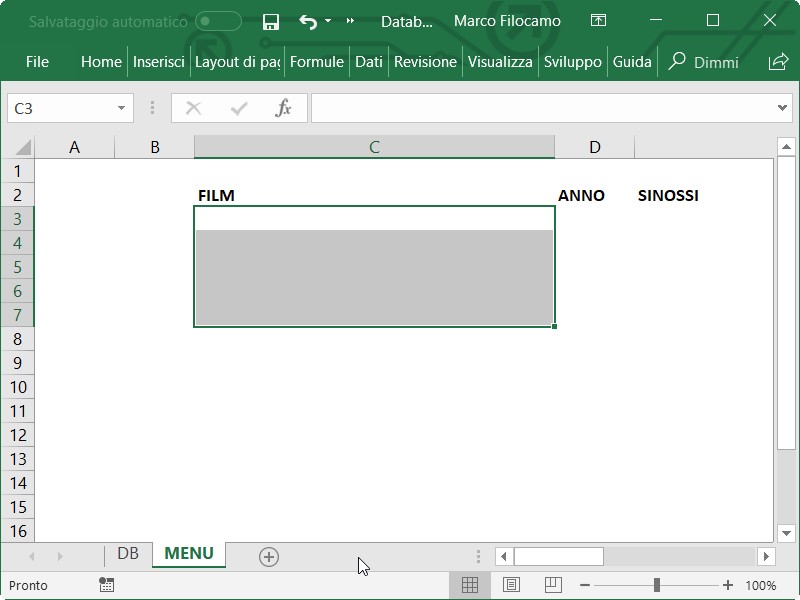
Selezionato l'intervallo, clicchiamo su Dati -> Convalida Dati. Da qui inseriamo "Elenco" in "Consenti:" per spiegare che stiamo utilizzando un elenco. L'origine sarà il nostro database nell'altro foglio chiamato DB, i 50 film sono in fila nelle celle da A2 a A51:
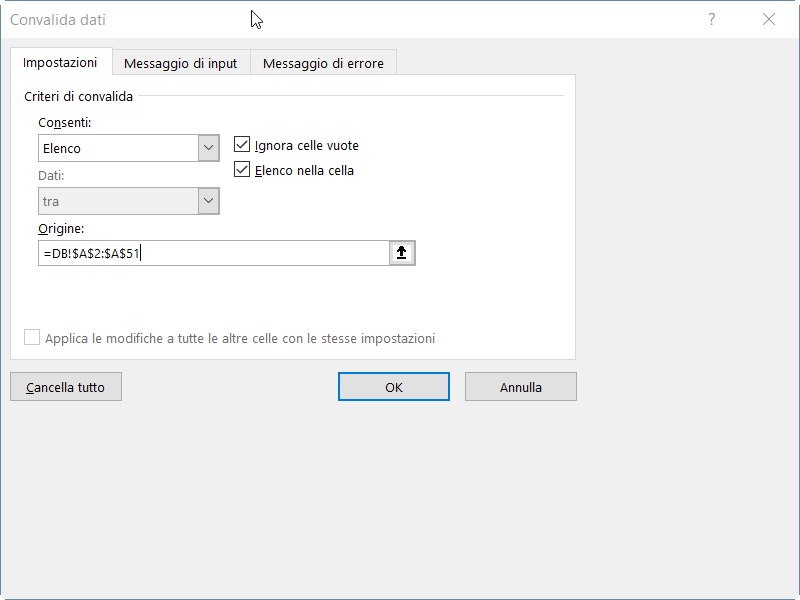
Abbiamo finito! Ora, possiamo selezionare unicamente i valori del foglio DB da A2 a A51.
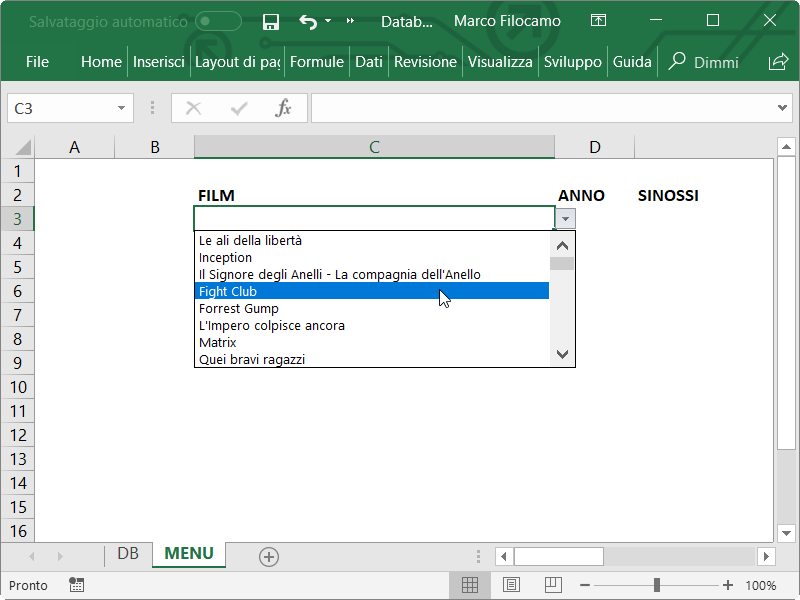
Se infatti proviamo ad inserire un altro film che non è presente nella lista, per esempio Wonder Woman:
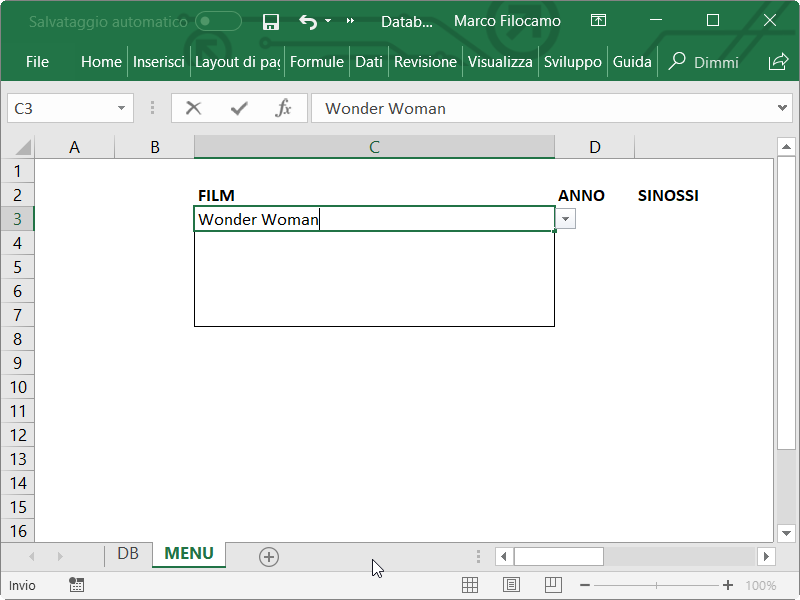
Avremo una schermata di errore che dice "Questo valore non corrisponde alle limitazioni di convalida dei dati definite per questa cella":
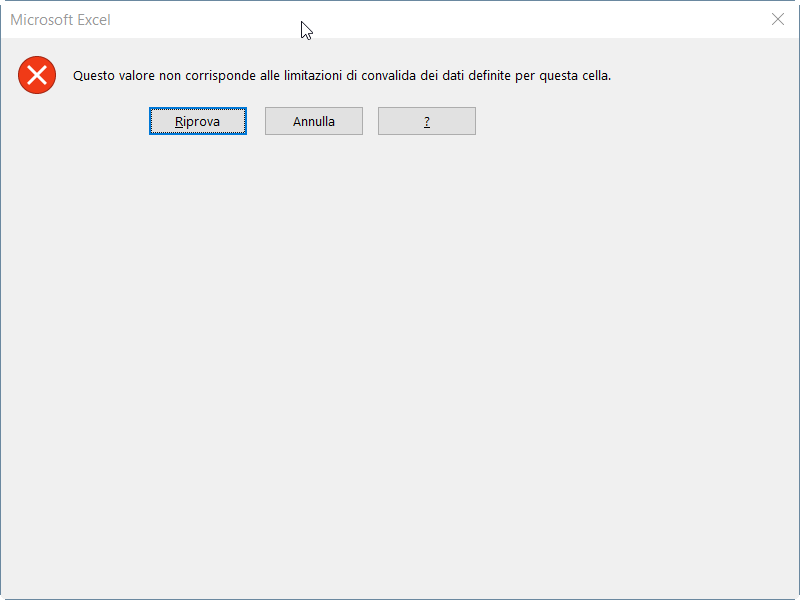
Possiamo personalizzare questo messaggio di errore per renderlo più chiaro ai nostri collaboratori. Andando su Dati -> Convalida Dati, clicchiamo sulla terza schermata e modifichiamo a piacimento:
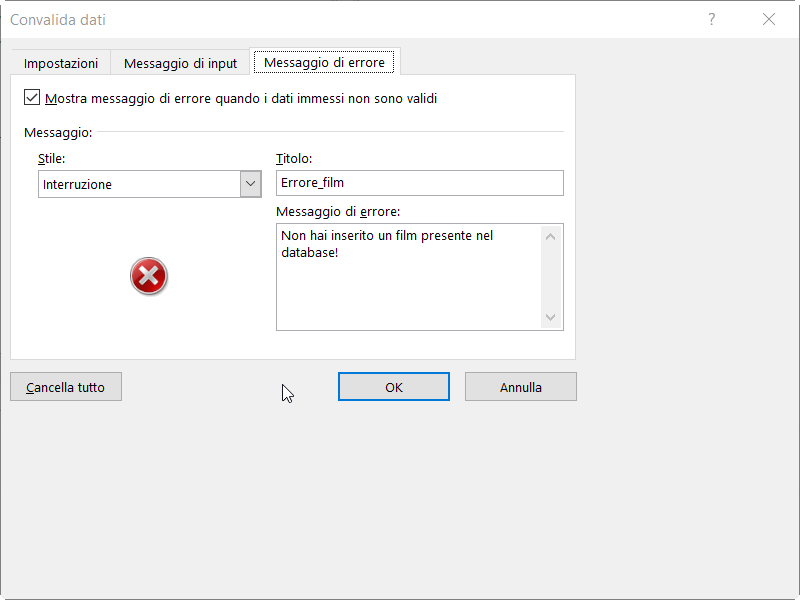
Nel caso si cercasse di inserire un dato sbagliato, Excel lo segnalerebbe in questo modo:

I menu tendina possono essere assai utili e semplici da impostare, l'importante è sempre specificare perchè ci siano e stare attenti a rimuovere elementi nel database di partenza.
Sono un formatore e consulente esperto nell’uso e nell’insegnamento di Microsoft Excel.
Negli ultimi 3 anni ho tenuto corsi presso realtà in multinazionali come Aruba, Bridor, IMI Orton, Primadonna e SISAL, oltre a PMI e startup di diverso genere.

Realizzo corsi di formazione Excel dedicati per aziende, supporto professionisti 1:1 a distanza con call mirate e collaboro con aziende offrendo servizi di consulenza quali creazione di business plan, dashboard di vendita e non solo.
Vuoi saperne di più? Prenota una call gratuita di 15′!




























